リビングルームでみんなで使えるクロームブックを購入しました。
買ったのはASUS製の”Chromebook Detachable CZ1 ”(以下、CZ1)です。
購入目的
使うのは主に子供です。
- YouTubeを観る
- Amazon Prime、dアニメを観る
これだけならタブレットやFire HDで十分です。
今回あえてクロームブックにしたのはキーボードでタイピングしてもらうためです。
- 文字を打ってグーグル検索で調べ物をする
- 調べたものをドキュメントやスライドを使って整理して(簡単な)資料にする
上の子が小学校高学年になったので、そろそろパソコンも使えるようになってほしいなと。
windowsのノートPCを買ってもよかったのですが、子供が学校で使って慣れていることもありクロームブックにしました。
CZ1スペック
ここでCZ1の主な仕様を紹介します。
詳細はメーカーのホームページかAmazonの商品ページをご覧ください。
- ディスプレイ:10.1インチ 1,920×1200ドット (WUXGA)
- CPU:MediaTek Kompanio 500 (8183)
- メモリ:4GB
- ストレージ:128GB(eMMC)
- 質量:(タブレット単体)500g、(全て装着時)1034g
- USBポート:USB2.0 (Type-C)
兄貴分のCM3とほぼ同じ仕様です。
CZ1はCM3よりも若干重く液晶サイズが小さいです。
その代わりに下記のような堅牢性を備えています。
「米国軍用規格に準拠しており、ゴム製バンパー、耐衝撃性カバーを備え、天板には傷のつきにくい3Dテクスチャ仕上げを施しています」(ASUSのホームページより)
このへんが子供向けに良いと思った理由です。
なにせ男の子ばかりでみんなやんちゃなので(^_^;)
では早速開封していきます。
CZ1開封
外箱はいつものASUSです。
どれもだいたい同じですね。
なかには本体と電源と説明書が入っていました。
CZ1設定
電源オン →Wi-Fi接続 →Googleアカウントでログイン ですぐに使えます。
あとはPrime Videoとdアニメのアンドロイドアプリをインストールしたのと、クロームOSのアップデートがあったぐらいですかね。
初期設定の速さはクロームブックのメリットの1つです。
初期ストレージ
未使用の状態で
- 使用中 28.3GB
- 使用可能 99.7GB
でした。
CZ1外観と使用感
次に外観と使用してみた感想を書いていきます。
背面
タブレットは周囲をゴム製バンパーで囲まれています。
背面もラバーで覆われているので、カメラはラバーの奥深くに潜っています。
さすがMIL規格対応。どっしりしていていかにも頑丈そうですね。
タブレットスタイル
キーボードを取り外してタブレット状態にして正面から見たところ。
ノートPCスタイル
次にノートPCスタイルにしてみます。
背面のキックスタンドを立てて後ろに倒すと自立します。
このアクションは兄弟機のCM3と同じです。
但し、CM3でできた縦置きモードはできません。(もっともあまり使わないですが)
USBポートとイヤホンジャック
唯一のUSBポートはtype C(USB2.0)です。
充電と外部映像出力等のインターフェイスを兼用します。
その下にはイヤホンジャックもあります。
スピーカー
スピーカーは天面に2基搭載されています。
音質はまあまあです。期待するほどではないですが悪くはないと思います。
キーボード
キーボードは薄いです。
ただタブレットに装着すると、閉じたときに上モノ(タブレット本体)が厚すぎてバランスが悪い気がします。
キーボードを取り付けて開くと、キーボードに角度がついて少し斜めになります。
これは兄弟機のCM3も同じですが、CZ1はバンパーの厚みがある分だけCM3よりも若干高くなっています。
長男にキーボードを使ってタイピングしてもらい感想を聞いたところ「キーボードに角度がついて斜めになっているので打ちやすい」と好評でした。
この傾斜については、CM3やCZ1のネットレビューを見てみると「浮いているせいでガタつく」など不評が多いです。
僕もCM3を初めて使ったときは傾斜が気になりました。しかし慣れるとぺたっとなっているよりも斜めになっている方が打ちやすいです。今は斜めで良かったと思っています。
ま、好みと慣れの問題でしょうか。
スタイラスペン
CM3同様にスタイラスペンが天面に付属しています。(本体に挿しておくと自動で充電されます)
chrom描画キャンパスで試し書き。
インターネットなど
ブラウザで検索したり何かをメモしたりする分には特に引っかかりはないです。
CPUの性能が低いそうですが、普通に使う分には全く問題ないです。
例えば、ブラウザのタブを10個以上開いても特に重たくなることはありませんでした。
CZ1とCM3の比較
同じようなスペックの兄弟機CM3と比較してみます。
CZ1の方が画面はやや小さいですが本体は大きめです。
その代わりガードがしっかりしていて頑強そうです。
厚みもCZ1の方が厚いです。
キーボードはほぼ同じレイアウトとサイズ感ですが、一部のキーの形が違いますね。

|
| CZ1 |

|
| CM3 |
開いたときにキーボードに傾斜がつくのはどちらの機種も同じです。
最後にYouTubeを再生してみました。
特に画質に差はなかったように思います。
まとめ
基本的にはCM3もCZ1も中身(スペック)はほぼ同じでサイズも約10インチなのでほとんど変わりません。
違う点は、CZ1はCM3にない堅牢性を備えていることです。
その代わりにCZ1はCM3よりも質量が100gほど重く、サイズも若干大きいです。
持ち運ぶなら薄くて軽いCM3がおすすめです。
というか基本はCM3を選択するのが無難だと思います。
堅牢性が必要ならCZ1でしょうか。
子供に使わせるなら乱暴に扱われるのものとして頑丈なCZ1がよいと思います。
ただ頑丈なのはタブレット本体のみで、キーボードはCM3と変わらず薄くて軽いんですよね。
乱暴にキーを叩いてキーボードがダメにならないかがちょっと心配です。
これまで子供たちは家ではアンドロイドタブレットやAmazonのFire HDしか使ってきませんでした。
今回新たにクロームブックのCZ1を買った渡したことで、子供らの生活にどのような変化が出るのかがちょっと楽しみです。
うまく検索や文章作成に使ってくれればいいのですが、結局YouTubeを観るだけで終わっちゃうのかなぁ。
なお早速タイピングのアプリ(ゲーム)を入れてました(^_^;)
参考
今回紹介したCZ1の兄弟機にあたるCM3もレビューしてます。
CM3の方が一般向けだと思います。気になる方はこちらもどうぞ!
【レビュー】”ASUS Chromebook Detachable CM3” | 初めてのクロームブックは10インチモデルがおすすめ!
僕がクロームブックデビューしてから約2年、毎日のようにクロームブックを使っています。 ブログを書くにもちょっとした調べ物をするにもサッと使えるクロームブックはほんと便利です。 そんな僕が 初めての クロームブックとしておすすめするのは10インチ台の軽くて小さい...

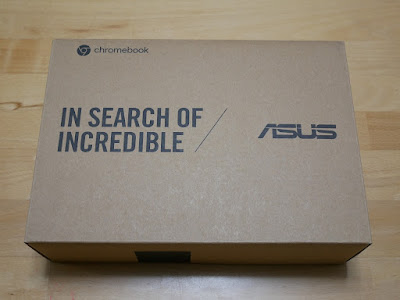

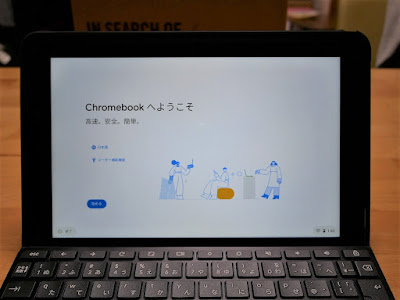
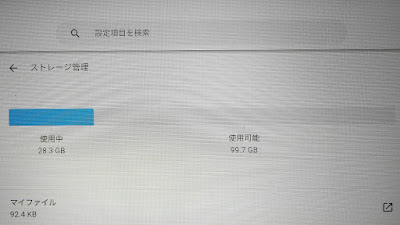








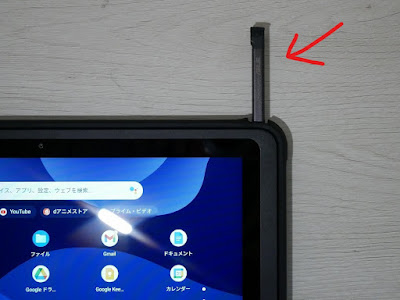
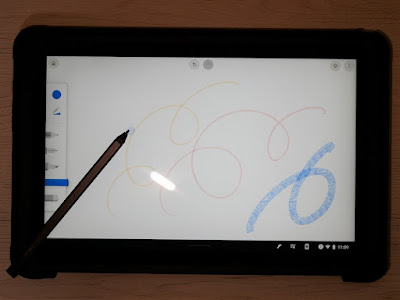






コメント
コメントを投稿